
- 从qq下载站下载VLC MediaPlayer包,解压缩包,然后双击鼠标左键打开安装文件。

- 首先选择安装语言。集合框中有几十种语言。我们选择中文(简体)。如果你有其他需要,你也可以选择其他语言。选择后点击确定。
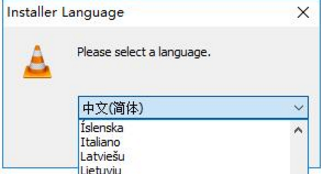
- 输入安装程序,点击"下一步"。
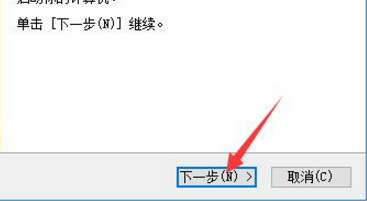
- 阅读《软件许可协议》。如果没有异议,请单击"下一步"以同意协议并继续安装。
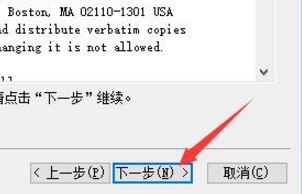
五、将要安装的媒体播放器的VLC组件。用户可以在顶部框中选择默认设置并单击"下一步"。
六、下一步是选择我们的安装位置,建议不要安装在c盘上,如果安装在c盘上,的话让我们的电脑反应时间更长,确认安装位置请选择并点击安装。
七、媒体播放器VLC安装大约需要三分钟。请耐心等待。
八、安装完成后会自动跳转到安装完成界面。如果您需要立即使用它,请选择"运行VLC媒体播放器"选项并单击下面的"完成"按钮。
九、打开已安装的VLC媒体播放器,首次使用它的用户将看到隐私和网络访问策略。选择"允许访问网络查询元数据"和"根据需要定期检查VLC的更新版本",然后单击"继续"。
十、以这种方式打开VLC播放器媒体。单击界面顶部的"媒体"按钮,然后在"打开"下拉菜单中选择"打开文件",或选择"打开多个文件"和"打开文件",将更多文件添加到播放列表中。。
十一、在新窗口找到视频文件存储目录,用鼠标左键选择要播放的文件,然后点击右下角。






